Stilinställningar
Via panelen Inställningar kan du öppna Stilinställningar, där du kan granska, ändra, lägga till och ta bort enskilda överlagda detaljlager för att skapa en viss stil.
Det finns tre typer av detaljlager: yta, kant och skugga. De tre typerna skiljer sig inte åt avseende de inställningar de stöder, men däremot i den position där de kommer att infogas i lagerstapeln. Om de inte dras från sin position, ligger alltid yta överst i stapeln, följt av kant och slutligen av skugga. Men efter att en detalj skapats kan du dra den upp eller ner i lagerstapeln som du vill.
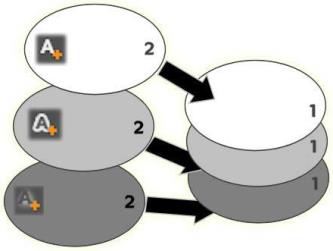
Yta, kant och skugga: En ny ytdetalj (uppe till vänster) läggs till ovanpå det översta ytlagret. Nya kant- och skuggdetaljer läggs till under det understa lagret för respektive typ.
De enskilda lagrens egenskaper kan ändras genom kontroller på hopfällbara paneler i Stilredigeraren.
Följande detaljegenskaper kan användas:
• FörskjutningX, FörskjutningY: Med dessa skjutreglage ställer man in positionen för detaljlagret i förhållande till den text eller grafik som stilen används på. Intervallet för förskjutning är -1,0 (vänster eller nederst) till +1,0 (höger eller överst). Maximal förskjutning motsvarar en åttondel av bredden och en åttondel av höjden för förhandsgranskningen i Spelarpanelen.

I detta exempel har en stil med tre detaljlager lagts på ett textlager. Detaljlagren är identiskt konfigurerade förutom deras förskjutningsinställningar: överst-vänster (-1,0, 1,0); mitten (0, 0); nederst-höger (1,0, -1,0).
• Storlek: Detta skjutreglage anger tjockleken på de segment som används för att rita text eller grafik, från 0 till 2, där 1 motsvarar standardtjocklek.

Detta exempel innefattar tre detaljlager med olika storleksvärden. Från vänster till höger: 0,90, 1,0, 1,20 Den visuella effekten av varierad storlek beror av standardtjockleken på strecken i lagret. I ett textlager beror detta på teckensnitt och storlek.
• Oskärpa: Med ökat värde för detta skjutreglage, från 0 till 1, blir detaljlagret alltmer spöklikt och otydligt.

Detaljlagren i detta exempel skiljer sig i endast åt inställningen för oskärpa. Från vänster till höger: 0,15, 0, 0,40
• Opacitet: Detta reglage anger opaciteten för detaljlagret från 0 (transparent) till 1 (ogenomskinligt).
• Fyll: Klicka på färgkartan för att öppna en färgkarta där du anger fyllningsfärgen för detaljlagret. Provkartan innehåller även en pipettknapp för att göra det möjligt att hämta färger från hela Titelredigeraren. Ange en övertonad bakgrund genom att klicka på Övertoningar högst upp i färgpaletten. Ytterligare övertoningsmarkörer kan anges genom att klicka nedanför övertoningspanelen. Övertoningsmarkörer kan tas bort genom att man drar dem lodrätt ut från panelen.
Förutom att ange egenskaperna för befintliga detaljlager, kan du lägga till detaljer av någon av de tre typerna, ta bort detaljer och ändra ordning i detaljlagerstapeln.
Lägg till ett detaljlager genom att klicka på någon av de tre små knapparna uppe till höger i Stilinställningar. Från vänster till höger skapar dessa ett nytt yt-, kant- respektive skugglager. Placeringen av det nya detaljlagret i lagerstapeln avgörs av dess typ, enligt ovan.

Ta bort ett detaljlager genom att klicka på papperskorgen i namnlisten för detaljens redigeringspanel.
Byt namn på ett detaljlager genom att dubbelklicka på dess namn, ange det namn du önskar och trycka på Retur.
Dölj ett detaljlager tillfälligt genom att klicka på den punktformade ikonen för växling av synlighet på detaljens namnlist.
Stäng eller öppna redigeringspanelen för ett detaljlager genom att klicka på pilknappen längst till vänster om dess namnlist.
Ändra ordningen på detaljlager genom att dra namnlisten på redigeringspanelen till den nya platsen. Om den stil du redigerar innehåller fler än två eller tre lager kan det vara lättare att följa händelserna om du först stänger panelerna så att hela stapeln blir synlig på en gång.